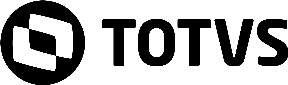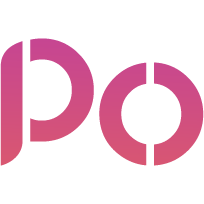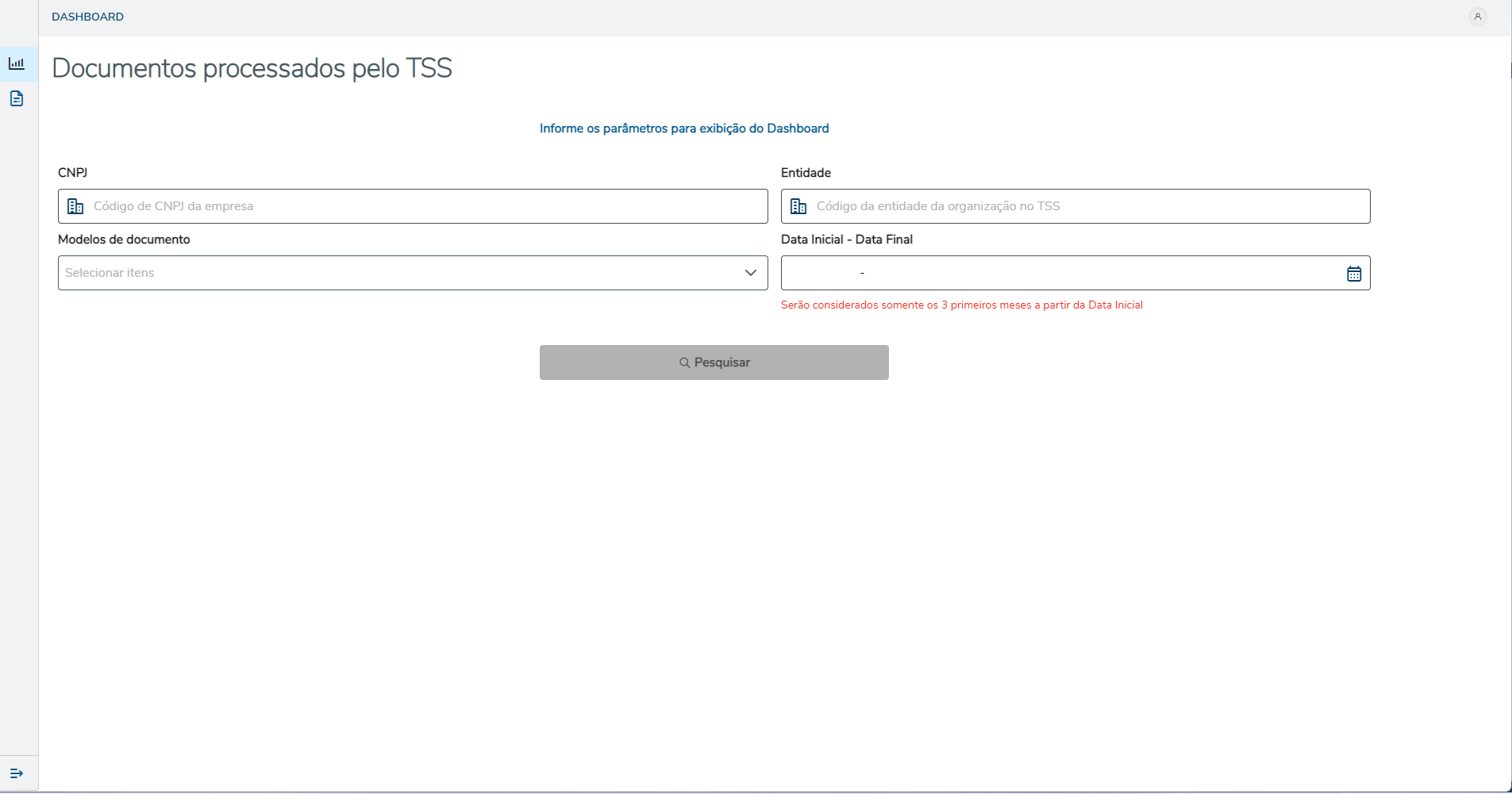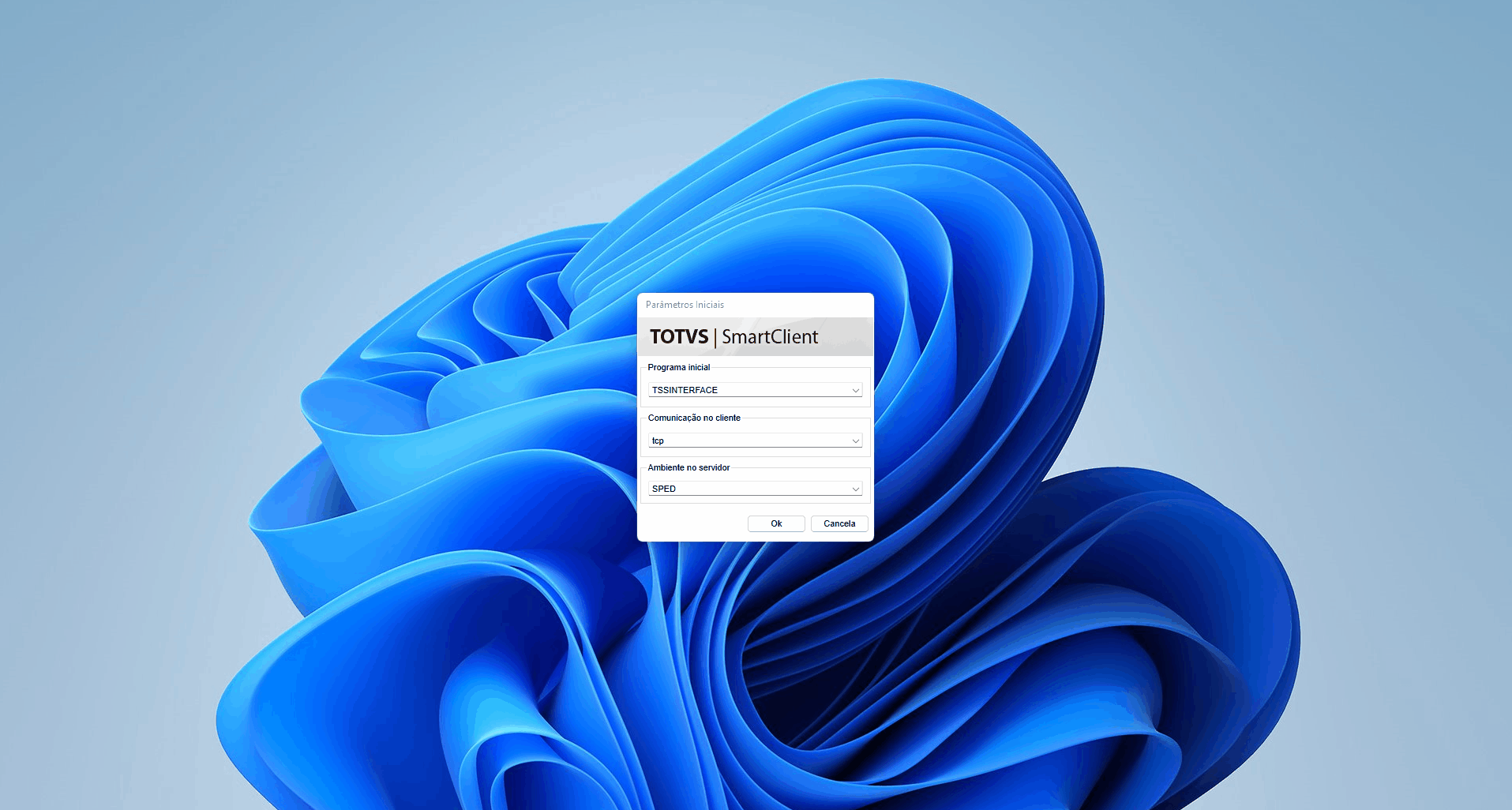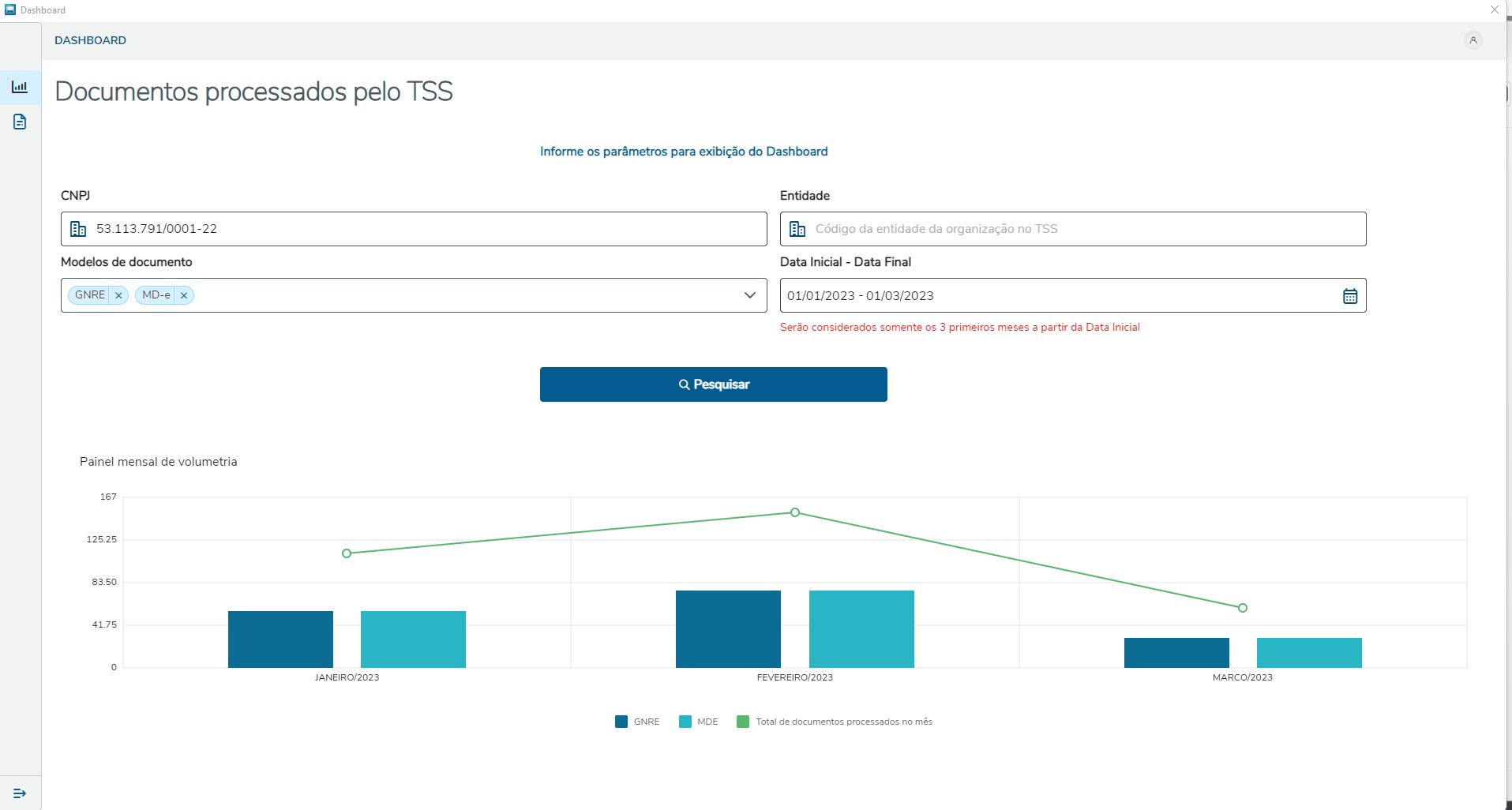Uma vez posicionado dentro da opção de menu Dashboard, basta preencher os parâmetros de filtros: CNPJ: Informar o código de CNPJ da empresa cadastrada no TSS a qual deseja-se realizar a consulta dos documentos processados por esta empresa. Caso não seja informada a entidade, o sistema irá retornar dados de todas as entidades cujo CNPJ seja igual ao informado, independente dos valores de UF, IE e IDEMPRESA, aglutinando os documentos por CNPJ. Entidade: Informar o código de entidade TSS para a qual deseja-se realizar a consulta dos documentos processados. Importante: Quando informados os campos CNPJ e ENTIDADE, o campo entidade irá complementar como filtro a mais ao campo CNPJ, desta forma tornando-se uma combinação de dados CNPJ e Entidade como filtro de busca. Modelos de documento: Informar um ou mais modelos de documento eletrônico que serão levados em conta para apresentação do painel com resultado de volumetria de documentos processados. Data Inicial - Data Final: Informar a data completa inicial e data completa final (range) de processamento de documentos processados no TSS a serem considerados para apresentação de resultados. Importante destacar que apesar de ser possível informar o dia especifico do mês, este não será considerado como filtro, sendo considerado o mês completo. Também não serão considerados meses excedentes à 3 meses a partir da data inicial. Exemplo 1: Data inicial: 15/01/2023 Data final: 25/03/2023 A consulta será realizada para o meses completos: 01/01/2023 à 31/03/2023.
Exemplo 2: Data inicial: 15/01/2023 Data final: 25/06/2023 A consulta será realizada para o meses completos: 01/01/2023 à 31/03/2023.
Após preenchimento dos parâmetros de filtro, o botão Pesquisar é habilitado para que efetivamente seja realizada a consulta da volumetria dos documentos informados.
A seguir, vídeo com exemplo da interface em funcionamento: 
[Clique na imagem para ampliar]
| Aviso |
|---|
| Para o mercado internacional utilizar o campo entidade e selecionar os modelos de documentos internacionais (REMITO ou FACT) irá retornar a quantidade desses documentos caso possuir dados. |
|